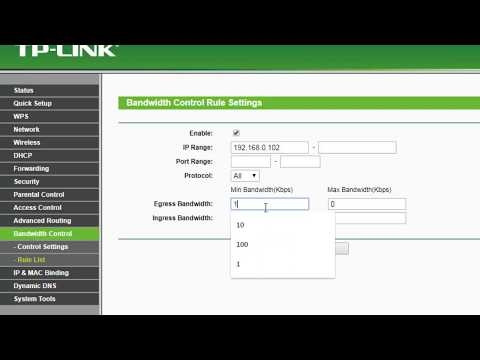No es ningún secreto que puede ingresar la configuración de cualquier enrutador de Xiaomi usando la dirección IP 192.168.31.1 o mediante el nombre de host miwifi.com. Pero qué hacer cuando la página de configuración no se abre. Cuando intentamos abrir el panel de control a través del navegador, vemos el error "la página no está disponible", se abre otro sitio o resultados de búsqueda. En este artículo, decidí recopilar las razones más comunes por las que la mayoría de las veces no accedo a la configuración de un enrutador Xiaomi.
Para ser honesto, nunca me he encontrado con tales problemas en mi mini router Xiaomi Mi Wi-Fi. La interfaz web siempre está disponible en ambas direcciones. Pero a juzgar por las preguntas de los comentarios, muchas personas tienen situaciones en las que no pueden abrir la configuración del enrutador. Especialmente cuando te conectas por primera vez.

Y cuando intenta ir a miwifi.com, el sitio web oficial de Xiaomi a menudo se abre o también aparece un error.
Recientemente preparé una instrucción detallada separada en la que mostré en detalle cómo iniciar sesión en la interfaz web del enrutador Xiaomi: miwifi.com y 192.168.31.1: ingrese la configuración del enrutador Xiaomi.
Antes de proceder a buscar el motivo, cambiar algunos parámetros, restablecer configuraciones, etc., recomiendo seguir el enlace anterior y seguir las instrucciones para intentar ingresar las direcciones especificadas. Quizás solo estás haciendo algo mal. Y de acuerdo con las instrucciones, lo lograrás.
¿Por qué no se abre la configuración del enrutador Xiaomi?
Repase cada elemento. Verifique la conexión y todos los ajustes cuidadosamente.
1Compruebe la conexión al enrutador. Nada especial. Para acceder al panel de control del enrutador, es necesario que el dispositivo desde el que estamos intentando iniciar sesión esté conectado al enrutador. A través de la red Wi-Fi o cable de red.Si está intentando iniciar sesión desde una computadora o computadora portátil, asegúrese de que esté conectado solo a un enrutador Xiaomi. Si la conexión es a través de un cable de red, desconecte la conexión Wi-Fi (si existe). Tanto en una computadora como en dispositivos móviles, la conexión puede ser con el estado "Sin acceso a Internet". Está bien, la página con la configuración en 192.168.31.1 o miwifi.com debería abrirse exactamente.
Al conectarnos mediante un cable de red, en el enrutador nos conectamos al puerto LAN (no al WAN).

Puede reiniciar el enrutador e intentar iniciar sesión en la interfaz web nuevamente.
2Si la conexión es correcta y la configuración aún no se abre, intente cambiar el navegador. Puede usar Internet Explorer estándar o Microsoft Edge en su computadora. La direcciónhttp://192.168.31.1 tambiénhttp://miwifi.com (es posible sin http: //) debe ingresarse estrictamente en la barra de direcciones.
Muchas personas ingresan la dirección en la barra de búsqueda y, en lugar de la interfaz web, se abre una página con resultados de búsqueda en uno de los motores de búsqueda.
Es mejor configurar los parámetros automáticos para obtener IP y DNS. Si la conexión es a través de Wi-Fi, cambie la configuración de la conexión "Red inalámbrica". Si es por LAN - entonces para "Ethernet" o "Conexión de área local".

O escribimos direcciones estáticas (lo cual no es deseable, pero puede verificarlo).

Después de la verificación, es mejor volver a configurar la recepción automática de direcciones.
También puede intentar restablecer la configuración de red en su computadora.
5 Si ha llegado a este punto y no ha podido ingresar la configuración, lo más probable es que tenga que restablecer la configuración del enrutador a la configuración de fábrica. Para hacer esto, mantenga presionado el botón de reinicio durante unos 10 segundos. Lea más en el artículo: Restablecimiento del enrutador WiFi Xiaomi Mi.Por supuesto, no hay garantía de que Reset ayude, pero debes intentarlo.
Deja tus dudas en los comentarios. Si logró resolver este problema de otra manera, asegúrese de compartir esta información.